准备好通过 iOS 17 释放 iPhone 的潜力了吗?它包含的功能将使您的生活更简单。其中一个功能是待机模式。它本质上是一个智能的小屏幕,在iPhone充电时保持活动状态。虽然我们对使用它相对较新,但我们已经爱上了它。
待机模式与苹果手机 14 专业版型号,因为它们的显示屏始终在线。但是,您无需拥有最新的iPhone型号即可利用此功能。只要您的设备可以运行iOS 17,您就可以开始了!
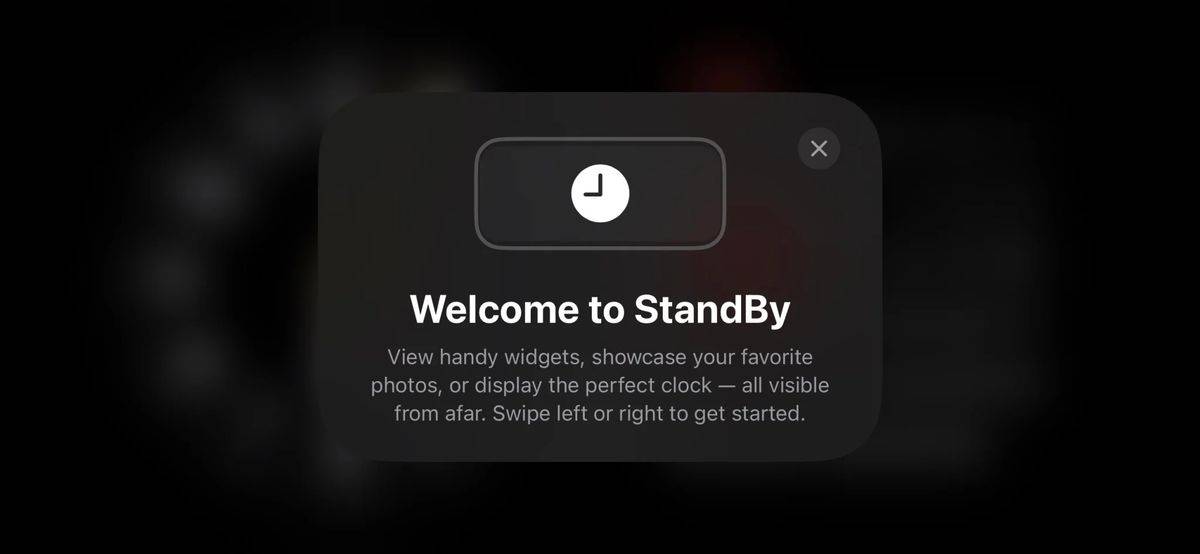
要开始使用待机模式开始您的旅程,您需要一部配备 iOS 14 公开测试版的 iPhone 17。
- 第一步是轻而易举:将设备置于睡眠状态,将其旋转到横向模式,然后开始充电。您可以自由使用任何充电方式,无论是有线、无线 Qi 还是 MagSafe。以横向模式将 iPhone 放在充电支架上,或者只需将其插入、旋转并支撑即可。
- 当您看到开始使用“待机”的提示时,只需点击继续即可。不涉及复杂的设置过程。进入待机模式后,您将看到三个选项:小组件视图、照片或钟面。随意向左滑动并探索它们。
- 如果您热衷于个性化小部件视图,请长按时钟或日历,并在需要时解锁手机。您可以通过添加或删除小部件来自定义显示屏的两侧,就像在iPhone主屏幕上一样。默认情况下,您的设备将根据其算法循环浏览小部件,但您可以自由打开或关闭此功能。
- 个性化照片视图同样简单。长按屏幕中心,然后点击加号图标以选择要显示的相册。如果您未选择相册,您的手机将显示“照片”应用中“为您推荐”选项卡中的精选照片。
- 在时钟视图方面,有五种不同的样式可供选择,其中大多数是可自定义的。上下滚动以探索不同的样式,并长按屏幕中心以获取自定义选项。点击右下角的白色圆圈以更改所选时钟样式的调色板。
深入挖掘,您会在设置菜单中找到其他待机选项。
转到“待机>设置”。在这里,您可以完全关闭待机模式或在待机模式处于活动状态时禁用通知(默认情况下处于打开状态)。如果您不希望屏幕在黑暗的房间中过渡到更柔和的红色色调,您甚至可以禁用夜间模式。
待机模式还拥有一个很酷的功能,您在设置菜单中找不到。将待机模式与经过认证的 MagSafe 充电器配合使用时,iPhone 会记住每个充电器的首选视图。因此,您可以为厨房选择实用的小部件视图,为床头选择轻松的钟面 – 个性化功能真正掌握在您手中。享受待机体验!
© 版权声明
文章版权归作者所有,未经允许请勿转载。